Comment jouer au son sur des écouteurs et des haut-parleurs en même temps dans Windows 10

- 3497
- 12
- Victor Charpentier
Vous êtes-vous déjà demandé s'il est possible de jouer les mêmes sons via les haut-parleurs de votre ordinateur et une paire d'écouteurs? Qu'en est-il de jouer deux flux audio différents à travers vos écouteurs et vos haut-parleurs en même temps?
Ces deux scénarios sont possibles dans Windows 10 et c'est plus facile que vous ne le pensez. Mais d'abord, pourquoi voudriez-vous même faire ça?
Table des matières
- Vous êtes un DJ et vous souhaitez surveiller la musique dans vos écouteurs qui joue sur les haut-parleurs
- Vous voulez lire quelque chose sur un téléviseur connecté à votre ordinateur pour quelqu'un d'autre, mais vous voulez également continuer à utiliser l'ordinateur et peut-être écouter de la musique sur des écouteurs pendant que vous travaillez.
- Vous voulez jouer de la musique sur un haut-parleur Bluetooth ou des haut-parleurs dans une autre pièce, mais vous souhaitez également continuer à utiliser l'ordinateur.
Nos lecteurs sont un groupe imaginatif, et vous avez probablement déjà des utilisations intéressantes pour vos propres besoins. N'hésitez pas à les partager dans les commentaires!
Comprendre les appareils sonores
Avant d'entrer dans les écrous et les boulons de la façon d'atteindre le son de jeu à travers vos écouteurs et vos haut-parleurs en même temps, cela vaut la peine d'expliquer brièvement comment les appareils sonores fonctionnent dans Windows 10.
Chaque périphérique sonore est enregistré dans Windows 10 comme cible distincte pour l'audio. Vous pourriez penser que seule la carte son compte vraiment comme un appareil audio, mais pour Windows, il n'y a pas de différence entre la sortie audio de votre carte son et vos écouteurs Bluetooth.
Les appareils HDMI, tels que votre GPU, sont également des appareils audio, car HDMI peut transporter des données audio ainsi que des vidéos. L'audio ne fonctionne parfois pas car Windows choisit le HDMI-out sur la carte graphique comme l'appareil audio, mais la plupart des moniteurs d'ordinateur n'ont pas de haut-parleurs!

Les appareils audio sont également dynamiques. Lorsque vous branchez des écouteurs USB, un nouvel appareil audio sera enregistré dans Windows en quelques secondes.Cet audio ne passe pas du tout votre carte son. Les écouteurs ont en fait un petit dispositif de carte son (un convertisseur «DAC» ou numérique-analogique).
Cela signifie que, en supposant que votre ordinateur a la puissance du CPU à perdre, vous pouvez envoyer des flux audio à chacun de ces appareils indépendamment. Du moins en théorie. Pour le faire fonctionner, vous devez également profiter d'une fonctionnalité qui a été ajoutée à Windows 10.
Attribuer des applications à des appareils sonores spécifiques dans Windows 10
La fonctionnalité en question vous permet d'attribuer des applications spécifiques à certaines sorties sonores. De cette façon, vous pouvez faire jouer une application à travers vos écouteurs, tandis qu'un autre joue à travers vos haut-parleurs.
C'est aussi assez facile! Voici comment le faire:
- Cliquez avec le bouton droit sur le icône de l'orateur dans la zone de notification et sélectionner Ouvrir les paramètres du son
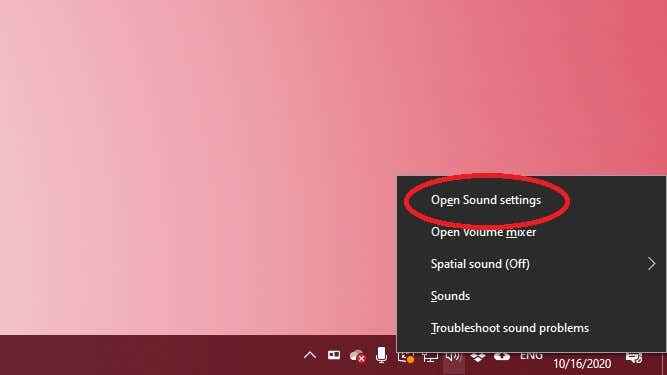
- Sélectionner Volume d'applications et préférences de l'appareil
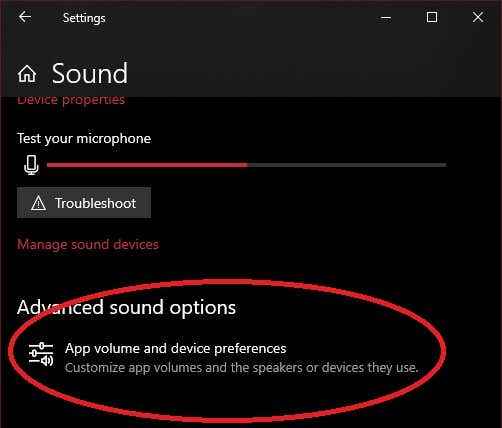
- À côté de chaque application que vous souhaitez acheminer, sélectionnez le Menu déroulant de sortie et choisissez la sortie audio que vous souhaitez lire audio de cette application.
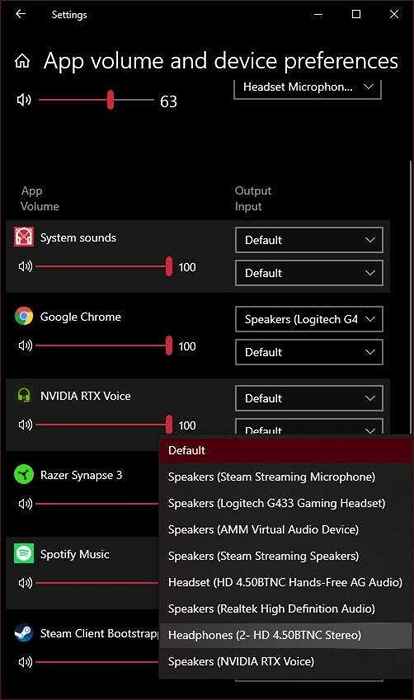
Vous devriez entendre le son de cette application passer par l'ensemble des haut-parleurs que vous souhaitez. Vous devrez peut-être arrêter et redémarrer la lecture pour que cela prenne effet. De plus, si vous ne voyez pas l'application que vous souhaitez acheminer dans la liste, vous devez d'abord commencer la lecture audio. Par exemple, nous avons dû démarrer une vidéo YouTube dans Google Chrome avant qu'elle n'apparaisse sur la liste.
Une fois toutes vos applications correctement attribuées, vous pouvez fermer la fenêtre. Si vous souhaitez annuler tout le routage, sélectionnez simplement le Réinitialiser bouton pour revenir à la valeur par défaut.
Jouer du son sur des écouteurs et des haut-parleurs à l'aide de paramètres logiciels
Maintenant, vous savez comment obtenir différentes applications pour lire l'audio via chaque ensemble de haut-parleurs ou d'écouteurs, mais que se passe-t-il si vous vouliez avoir exactement le même audio en jouant sur vos haut-parleurs et vos écouteurs en même temps? C'est le type de configuration qu'un ingénieur du son dans un studio ou un artiste sur scène pourrait s'assurer que le mélange stéréo qui sort des haut-parleurs est correct.
C'est également assez facile à faire dans Windows 10:
1. Cliquez avec le bouton droit sur le icône de l'orateur Dans le plateau de notification, puis sélectionnez Des sons
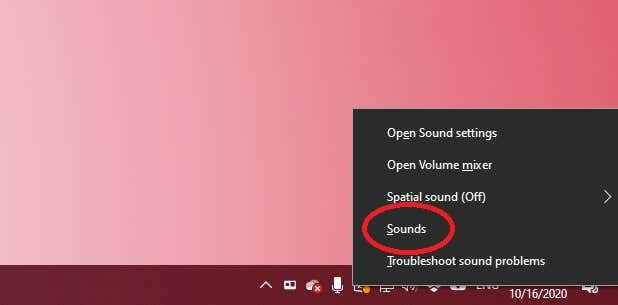
2. Sélectionnez le Onglet d'enregistrement
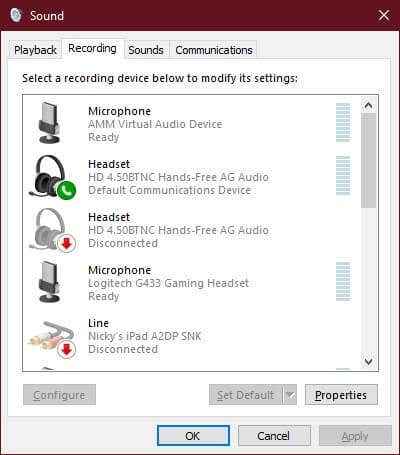
3. Chercher Mixage stéréo, cliquez avec le bouton droit dessus et sélectionnez Activer Si ce n'est pas déjà.
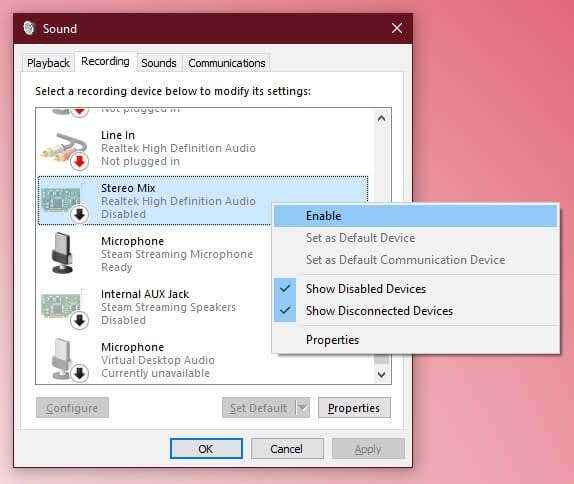
4. Cliquez avec le bouton droit sur Mixage stéréo à nouveau et sélectionner propriétés
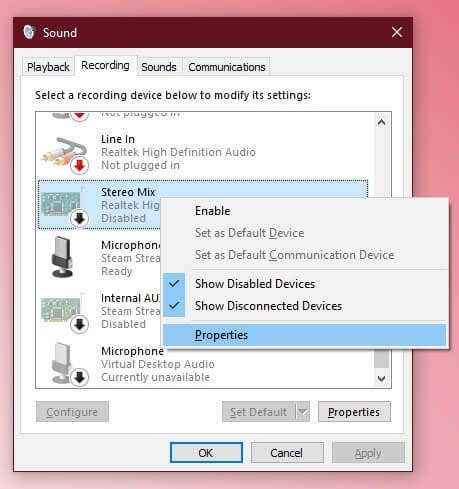
5. Sélectionnez le Onglet Écouter
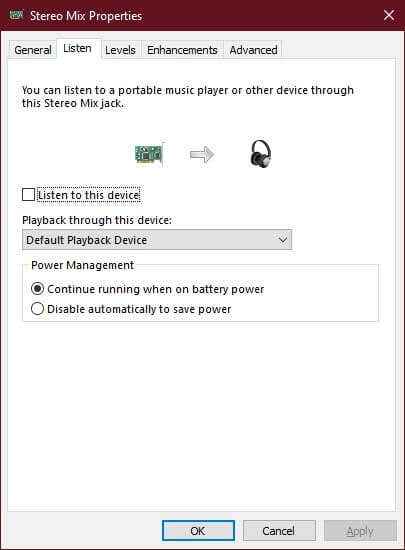
6. Vérifier Écoutez cet appareil
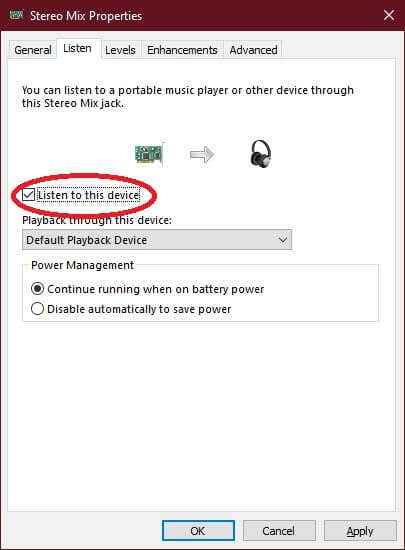
7. Sous le La lecture à travers cette liste déroulante, sélectionnez votre écouteurs
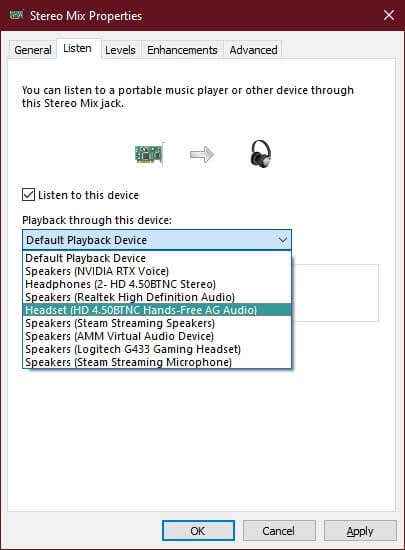
8. Sélectionner D'ACCORD
Maintenant, tout ce qui joue à travers vos haut-parleurs jouera également à travers vos écouteurs. Sachez simplement que, selon votre matériel, il peut y avoir un léger retard entre les deux flux audio.
Utilisation d'une solution matérielle
Tout ce qui précède implique des gâchis légèrement techniques avec les paramètres et les appareils logiciels, mais que se passe-t-il si vous vouliez juste un moyen d'utiliser à la fois vos haut-parleurs et vos écouteurs en même temps, en jouant exactement le même audio avec une fiabilité à 100% et sans gâcher avec logiciel? La réponse est super simple. Tout ce dont vous avez besoin est un séparateur de casque!
Ce sont exactement les mêmes séparateurs que vous utiliseriez pour connecter deux écouteurs à la même prise audio. Les gens les utilisent tout le temps où, par exemple, deux personnes veulent regarder le même film dans un avion.

La seule différence ici est que vous branchez un ensemble de haut-parleurs dans une prise sur le séparateur et les écouteurs dans l'autre. Au lieu de deux paires d'écouteurs.
Lorsque vous souhaitez utiliser des écouteurs, tournez simplement le bouton de volume sur vos haut-parleurs à zéro et mettez votre casque. Si vos écouteurs ont des commandes de volume en ligne, vous pouvez faire de même là-bas. C'est probablement le moyen le plus simple de dupliquer une source audio. Surtout sur un ordinateur portable qui n'a qu'une seule sortie casque.
Musique à mes oreilles, ou ailleurs
Maintenant, vous pouvez prendre le contrôle total de l'endroit où va votre audio lorsque vous jouez au son de toute sorte dans votre ordinateur. Les ordinateurs modernes ont tellement de chevaux à épargner lors d'une utilisation typique que vous pourriez aussi bien faire quelque chose d'intéressant.
Ceci est également utile si vous avez un PC de divertissement à domicile connecté à la fois aux sources audio Bluetooth et locales à distance. Profitez de vos nouvelles options audio!
- « Qu'est-ce que l'hôte du fournisseur WMI (et est-il sûr)
- Comment vectoriser une image dans Photoshop »

